In jüngster Zeit ist mir in Texten, die ich von Kunden, Fachautoren oder Lesern bekommen habe, immer wieder aufgefallen, dass viele Menschen offenbar Schwierigkeiten mit Formatierungen haben. Ich meine nicht die Erstellung von speziellen Dokumentenvorlagen oder besondere Schriften bzw. Schriftarten, sondern die ganz normalen Dinge: Leerzeichen, Leerzeilen, „harte“ und „weiche“ Zeilenumbrüche und Seitenumbrüche.
Manche Leute setzen vor jedem Satzzeichen ein Leerzeichen, die meisten setzen Leerzeichen vor und nach einem Schrägstrich, und sehr oft finde ich zwei oder sogar mehr Leerzeichen zwischen einzelnen Wörtern, wo eigentlich nur eines sein sollte. Es gibt Schreibende, die Absätze nur mit einem Return eingeben und andere, die, wenn sie eine neue Seite beginnen wollen, so viele Leerzeilen setzen, bis der Text endlich auf die nächste Seite springt. Wer dann nur eine einzige Zeile irgendwo ergänzt oder streicht, verschiebt automatisch alle Seiten danach.
Hier liegt meist eine Mischung aus technischem und formalem Wissensmangel vor. Den möchte ich mit diesen Tipps beheben:
1. So schreiben Sie formal korrekt
- Alle Satzzeichen – Punkt, Komma, Strichpunkt, Doppelpunkt, Fragezeichen, Ausrufezeichen – werden ohne Leerschritt an das vorhergehende Wort oder Schriftzeichen angehängt.
- Auch vor und nach dem Schrägstrich steht üblicherweise kein Leerzeichen.
- Ausgenommen sind nur die drei Auslassungspunkte, die, auch wenn sie am Ende eines Satzes stehen, mit einem Leerzeichen vom letzten Wort getrennt werden.
- Gliedert man einen Text in Absätze, so werden diese jeweils durch Leerzeilen voneinander getrennt.
Diese Regelungen gelten sowohl nach Duden als auch nach DIN 5008:2020, den Schreib- und Gestaltungsregeln für die Textverarbeitung.
2. So setzen Sie diese Regeln praktisch um
Arbeiten Sie am besten immer in der Formatierungsansicht. Sie aktivieren Sie, wenn Sie in der MS Word-Menüleiste unter dem Reiter „Start“ (Word 2013) auf dieses Return-Symbol klicken:
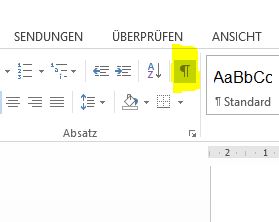
Und schon sehen Sie statt dieser Textansicht …

… diese hier:

Sie bekommen also jedes Return- und jedes Leerzeichen wie auch alle sonstigen Formatierungszeichen angezeigt. Damit sehen Sie sofort, wenn versehentlich zwei Leerzeichen zwischen zwei Wörtern stehen oder sonst etwas nicht stimmt.
Wer diese Ansicht bisher nicht benutzt hat, wird sie zunächst vielleicht verwirrend finden. Man gewöhnt sich aber schnell daran.
Einen festen Seitenumbruch setzen Sie übrigens über das Menü „Einfügen“ (hier in Word 2013):
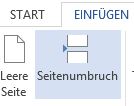
In der Ansicht mit Formatierungszeichen sehen Sie dann eine gepunktete Linie, in deren Mitte „Seitenumbruch“ steht. Diese können Sie bei Bedarf einfach löschen oder auch markieren, ausschneiden und an eine andere Stelle setzen. Sie werden sehen: Das ist deutlich praktischer als die vielen Leerzeilen!
Mehr Tipps zur korrekten Verwendung von Satzzeichen finden Sie auf unserer Seite Best of Satzzeichen.

Schreibe einen Kommentar